Jak používat notebook Windows 8 jako WiFi hotspot
Nedávno jsme se podívali, jak sdílet WiFisignál z počítače se systémem Windows 7. V systému Windows 8 však společnost Microsoft tuto šikovnou síťovou funkci odstranila. Chcete-li sdílet WiFi z notebooku se systémem Windows 8, budete potřebovat nástroj jiného výrobce. Zde je přehled použití bezplatného nástroje Virtual Router.
Podle společnosti Microsoft:
Sítě ad hoc - Nelze vytvořit ad hocsíť v systému Windows 8 a Windows RT, ale můžete se připojit k síti ad hoc, pokud je v dosahu (pokud počítač nepodporuje systém Windows RT). Pokud to potřebujete, existují nástroje třetích stran pro vytváření sítí ad hoc.
Jednoduše řečeno, můžete připojit svůj systém Windows 8 k síti ad hoc WiFi, ale možnost vytvoření jednoho již není k dispozici.
Vytvořte Windows 8 notebooku WiFi Hotspot
První stažení Virtual Router Plus, což jebezplatný a open source nástroj. Není nutná žádná instalace a můžete ji spustit z USB flash disku. Zadejte název hotspotu, heslo a vyberte připojení, které chcete sdílet. Poté klikněte na Spustit virtuální směrovač Plus.

Za několik sekund uvidíte, že se virtuální směrovač spustil a je připraven k připojení bezdrátových zařízení.
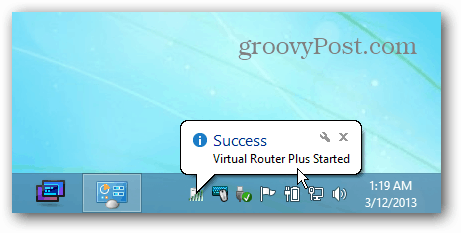
Zde připojuji svůj tablet Nexus 7 ke sdílenému hotspotu, který jsem právě vytvořil.
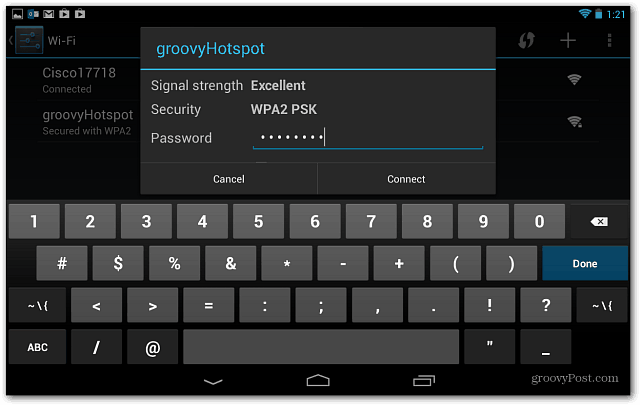
Nyní budete moci procházet internet v mobilním zařízení pomocí notebooku Windows 8 jako hotspotu WiFi.
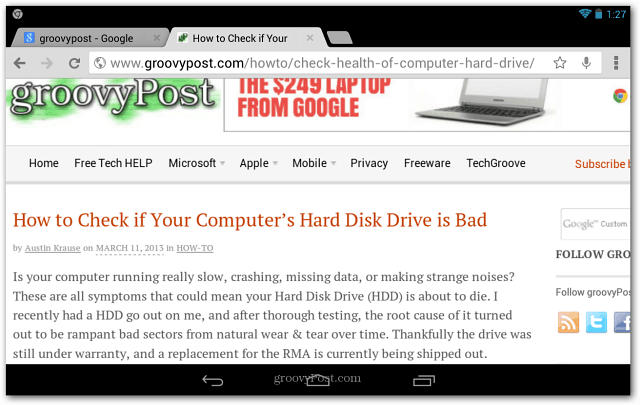
Virtual Router Plus funguje také na Windows 7. Zjistil jsem, že je jednodušší používat, než vytvořit ad hoc hotspot v systému Windows 7 s vestavěnými síťovými nástroji.
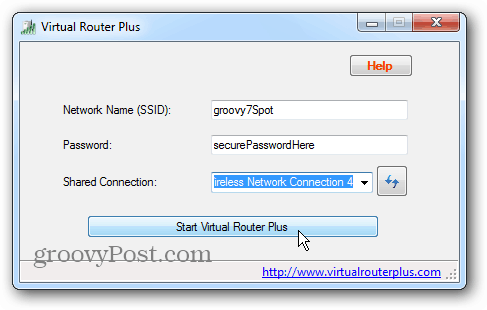
Aktualizace: Nezapomeňte si stáhnout verzi Virtual Router Plus z Codeplexu.
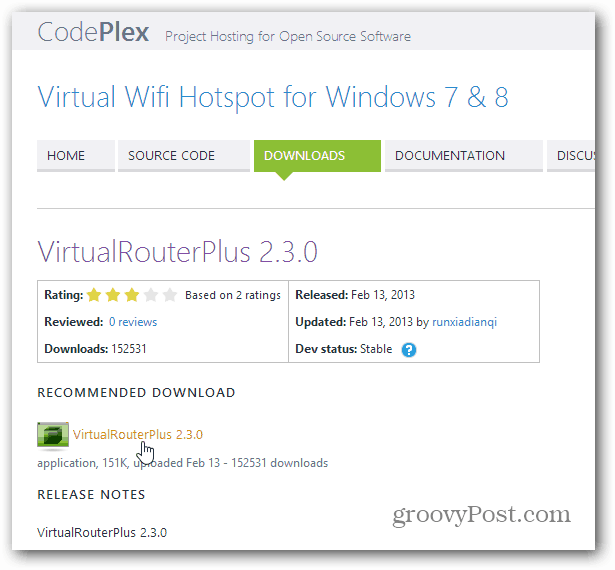
Chybně jsem měl odkaz na verzi Cnet: Virtual Router Plus Star 3.0.9 <- tento se pokouší propašovat do šílených množství crapwaru a změnit výchozí vyhledávač. Vy ne chci se s tím vypořádat.
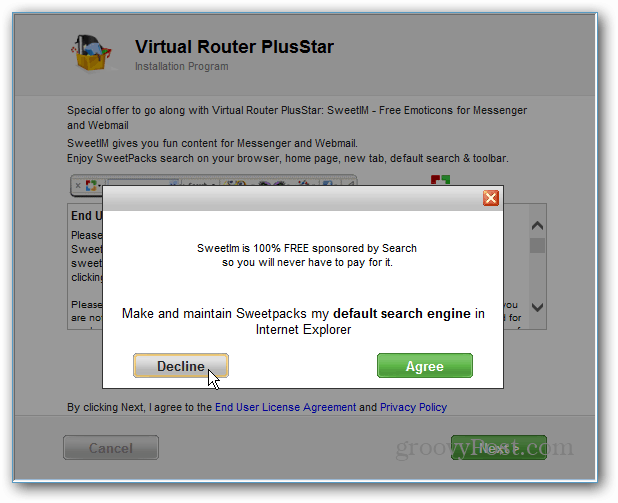










Zanechat komentář